Excel: как ссылаться на текст в другой ячейке
Существует два распространенных способа ссылки на текст в другой ячейке Excel:
Способ 1. Ссылка на текст в другой ячейке на том же листе.
= A7
Эта конкретная формула вернет текст, расположенный в ячейке A7 текущего листа.
Способ 2. Ссылка на текст в другой ячейке на другом листе.
=Sheet2!B7
Эта конкретная формула вернет текст, расположенный в ячейке B7 листа с именем Sheet2 .
Следующие примеры показывают, как использовать каждый метод на практике.
Пример 1. Ссылочный текст в другой ячейке на том же листе.
Допустим, у нас есть следующий набор данных в Excel, содержащий информацию о различных баскетболистах:
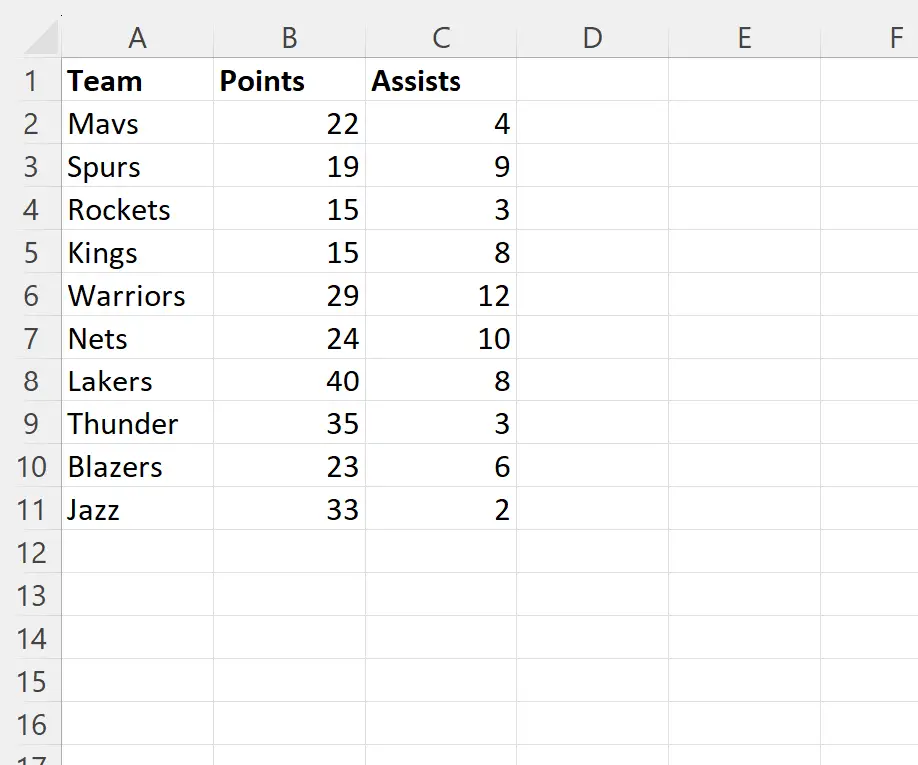
Предположим, мы хотим вернуть текст, расположенный в ячейке A7 , в другую ячейку.
Для этого мы могли бы ввести следующую формулу в ячейку E1 :
= A7
На следующем снимке экрана показано, как использовать эту формулу на практике:
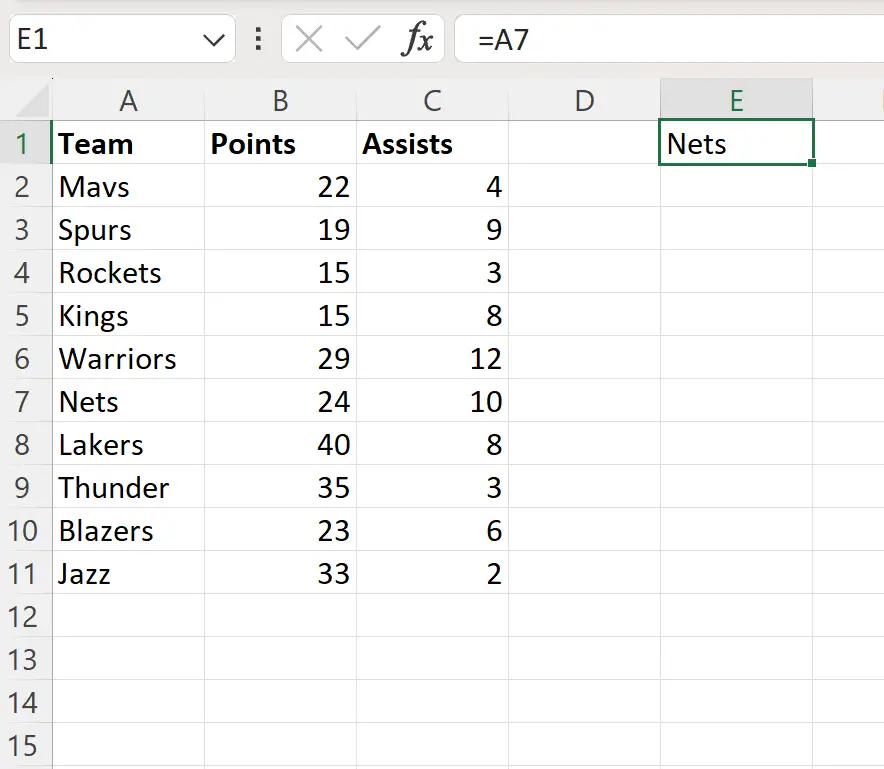
Обратите внимание, что ячейка E1 теперь содержит Nets — текст, расположенный в ячейке A7 .
Пример 2. Ссылочный текст в другой ячейке на другом листе.
Допустим, у нас есть еще один лист в нашей книге Excel под названием «Лист2» , который содержит следующие данные:
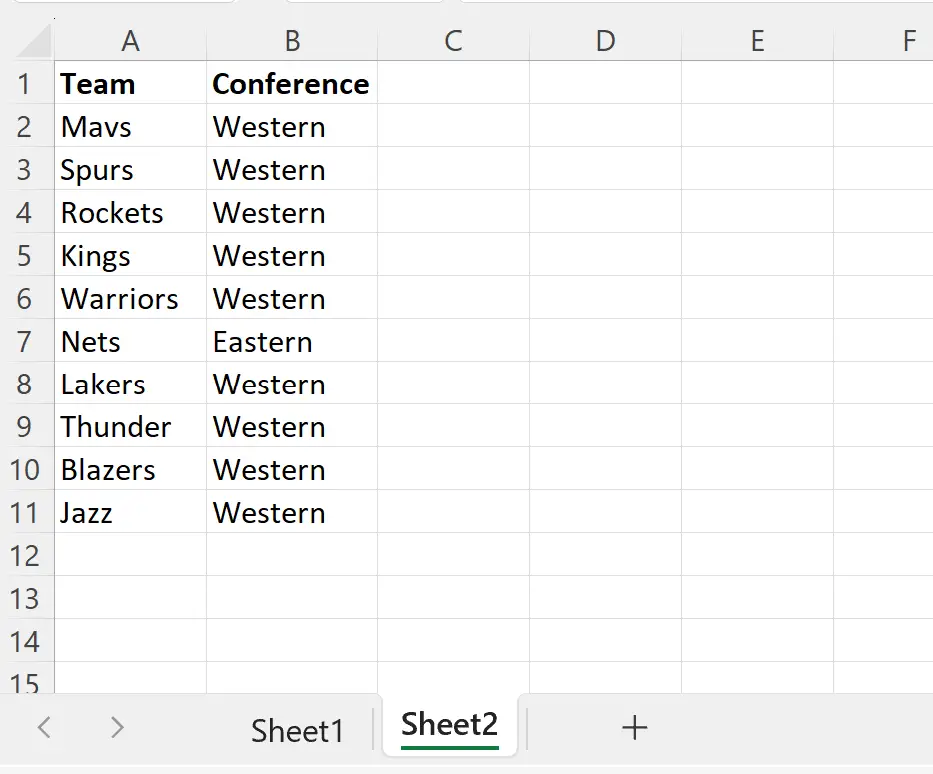
Предположим, мы хотим ввести формулу в ячейку E1 листа Sheet1 , чтобы вернуть значение в ячейку B7 листа Sheet2 .
Для этого мы можем использовать следующую формулу:
=Sheet2!B7
На следующем снимке экрана показано, как использовать эту формулу на практике:
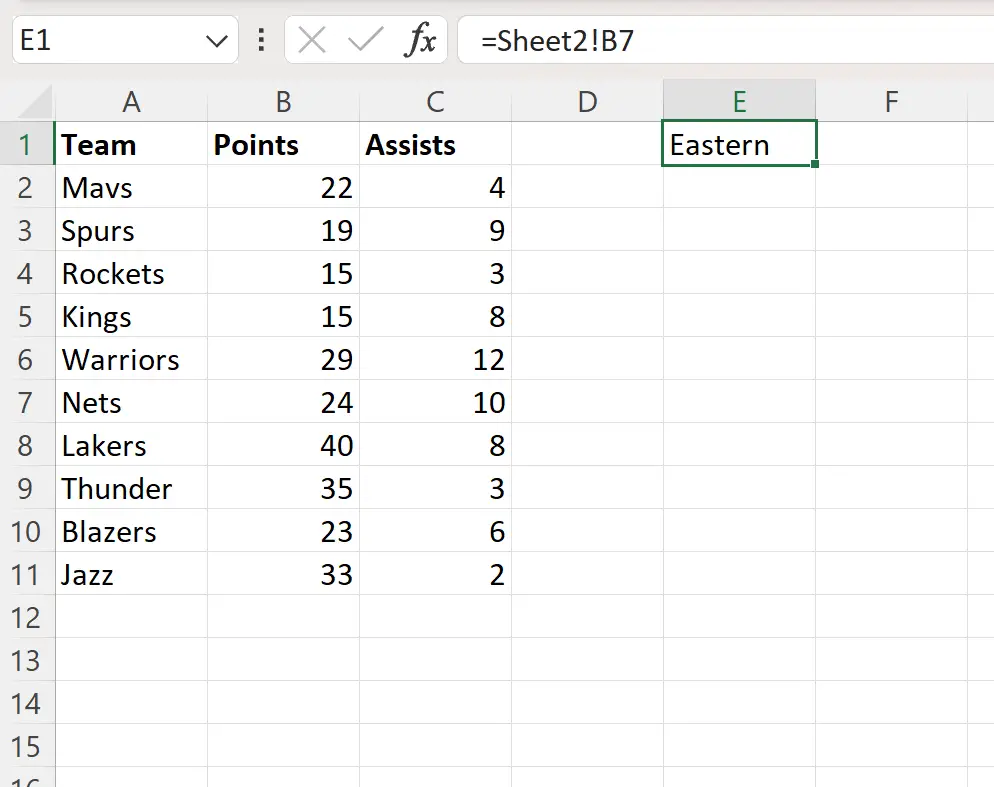
Обратите внимание, что ячейка E1 теперь содержит Eastern — текст, расположенный в ячейке B7 листа Sheet2 .
Примечание . Чтобы сослаться на ячейку на другом листе, необходимо использовать восклицательный знак ( ! ) после имени листа в формуле.
Дополнительные ресурсы
В следующих руководствах объясняется, как выполнять другие распространенные задачи в Excel:
Excel: найти текст в диапазоне и вернуть ссылку на ячейку
Excel: как использовать функцию ЕСЛИ с диапазоном значений
Excel: простая формула «если не пусто»